이번 글에서는 윈도우나 맥 노트북에 블루투스 스피커를 연결하는 방법을 배워 보자.
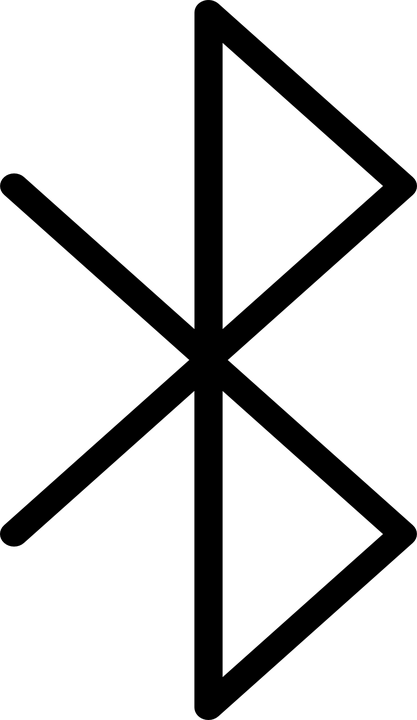
윈도우
-
블루투스 스피커 전원 켜기. 스피커의 "전원" 버튼을 눌러 스피커를 켠다. 스피커를 켜는 방법은 모델에 따라 조금씩은 다를 수 있으니, 잘 모르겠다면 매뉴얼을 참고하도록 하자.
-
유선 스피커의 경우, 전원 플러그를 잘 꽂았는지 확인하는 것을 잊지 말자.
-
블루투스를 연결하는 동안에는 스피커와 노트북이 최대한 가까이에 있어야 한다.
-
-
컴퓨터의 시작 버튼 누르기. 화면 하단 왼쪽에 있는 윈도우 로고를 클릭한다.
-
설정 클릭. 시작 메뉴의 왼쪽 하단에 위치해 있다.
-
장치 클릭. 설정 화면의 상단에 위치해 있다.
-
Bluetooth 및 기타 디바이스 클릭. 장치 화면의 왼쪽에 위치한 탭에 있다.
-
블루투스 켜기. 화면 상단에 있는 "블루투스" 메뉴의 "꺼짐"을 버튼 누르면 블루투스가 켜짐 상태로 전환 된다.
-
블루투스 메뉴가 "켜짐" 상태라면 이미 블루투스 연결이 가능한 상태이다.
-
-
스피커의 "연결" 버튼 누르기. 스피커의 연결 버튼을 누르면 스피커가 바로 블루투스 연결을 탐색하기 시작하고 컴퓨터에 연결 된다. 스피커에 따라 버튼의 위치가 다를 수 있음을 다시 한 번 명심하자. "연결" 버튼을 찾지 못하겠다면 스피커의 매뉴얼을 살펴 보자.
-
Bluetooth 또는 기타 디바이스 추가 클릭. 화면 상단에 위치해 있다.
-
Bluetooth 클릭. 장치 추가하기 메뉴의 상단에 위치해 있다.
-
스피커 이름 클릭하기. 잠시 뒤에 화면에 스피커의 이름이 나타난다. 스피커의 이름을 클릭해 장치를 선택한다.
-
스피커의 이름은 보통 브랜드명과 모델 넘버로 이루어져 있다.
-
-
연결 클릭. 스피커 이름 오른쪽 하단에 나타나는 연결 버튼을 클릭하면 컴퓨터와 스피커가 연결 된다. 이제 스피커를 통해 음악을 재생하거나 다른 소리들을 들을 수 있다.
맥
-
블루투스 스피커 전원 켜기. 스피커의 "전원" 버튼을 눌러 스피커를 켠다. 스피커를 켜는 방법은 모델에 따라 조금씩은 다를 수 있으니, 잘 모르겠다면 매뉴얼을 참고하도록 하자.
-
유선 스피커의 경우, 전원 플러그를 잘 꽂았는지 확인하는 것을 잊지 말자.
-
블루투스를 연결하는 동안에는 스피커와 컴퓨터가 최대한 가까이에 있어야 한다.
-
-
블루투스 클릭하기. 맥 화면의 오른쪽 상단에 있는 블루투스 버튼을 클릭하면 아래에 메뉴가 나타난다.
-
메뉴에서 블루투스 아이콘을 찾을 수 없다면 애플 메뉴를 클릭한 후 시스템 환경설정에서 블루투스를 클릭한다.
-
-
블루투스 환경설정 열기 클릭. 메뉴의 하단에 위치한 블루투스 환경설정을 클릭하면 블루투스 설정 메뉴가 열린다.
-
시스템 환경설정에서 블루투스 설정을 이미 연 상태라면 위 과정은 생략해도 된다.
-
-
블루투스 활성화 하기. 화면의 왼쪽 하단에 있는 블루투스 켜기를 클릭한다. 블루투스 끄기 버튼이 보인다면 블루투스가 이미 활성화 되어 있는 것이다.
-
스피커의 "연결" 버튼 누르기. 스피커의 연결 버튼을 누르면 스피커가 바로 블루투스 연결을 탐색하기 시작하고 컴퓨터에 연결 된다. 스피커에 따라 버튼의 위치가 다를 수 있음을 다시 한 번 명심하자. "연결" 버튼을 찾지 못하겠다면 스피커의 매뉴얼을 살펴 보자.
-
"연결" 버튼을 누른 상태를 유지해야 하는 경우도 있다.
-
-
연결 버튼 클릭. 스피커 이름의 오른쪽에 위치한 블루투스 화면의 "기기" 메뉴에서 찾아볼 수 있다. 연결 버튼을 클릭하면 몇 초 내로 스피커와 컴퓨터가 연결 된다. 연결이 되면 곧바로 블루투스 스피커를 통해 맥의 오디오를 들을 수 있다.
스피커의 이름은 보통 제조사의 이름과 모델 넘버로 구성 되어 있다.
팁
-
블루투스 스피커를 무선으로 연결해 듣고 싶지 않다면 3.5mm의 오디오 잭을 통해 유선 연결해 사용할 수도 있다.
-
휴대용 블루투스 스피커의 경우 전원을 연결해 배터리를 충전해서 사용해야 한다.
경고
-
내가 사용하는 스피커가 30 feet (9.1 m) 이상이라면 다른 장비들을 추가로 사용해 연결해야 할 수도 있다.
출처 wikihow
'생활정보' 카테고리의 다른 글
| 내 컴퓨터의 IP 주소 찾는 방법(개인, 공용 IP주소 확인방법) (0) | 2020.05.12 |
|---|---|
| [내 기기끼리 파일 공유] PC와 PC연결/ MAC과 PC연결/ 스마트폰과 PC연결방법 (0) | 2020.05.12 |
| [노트북 블루투스] 컴퓨터 블루투스 사용 가능한지 확인하는 방법 (0) | 2020.05.12 |
| [워드에 자동으로 서명넣기] 워드 문서에 디지털 서명 넣는 방법 (0) | 2020.05.12 |
| [넷플릭스 다운로드] 넷플릭스에서 콘텐츠를 저장하는 방법 (0) | 2020.05.12 |



